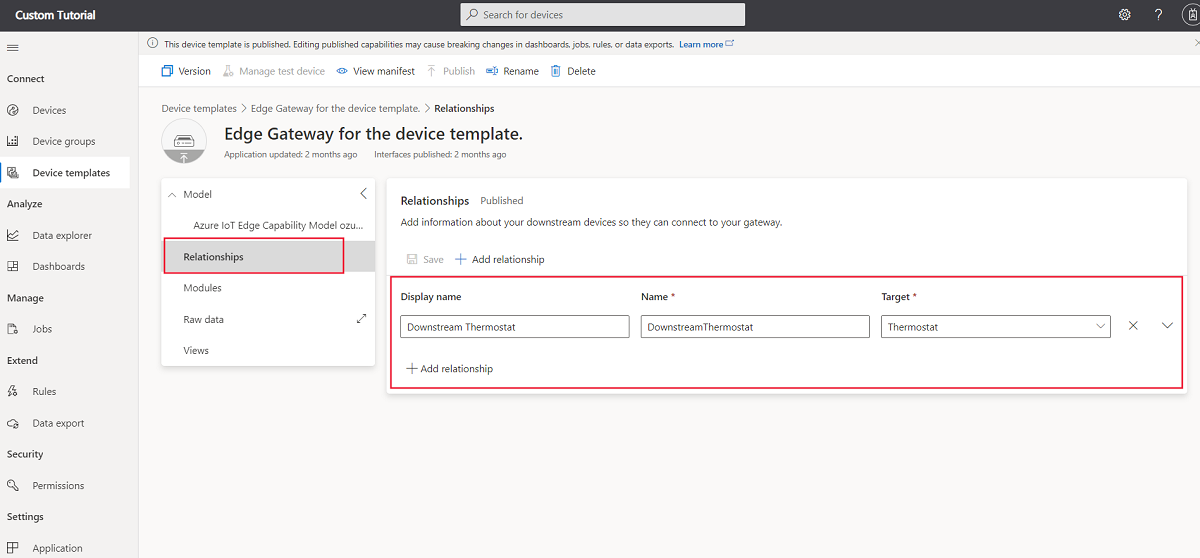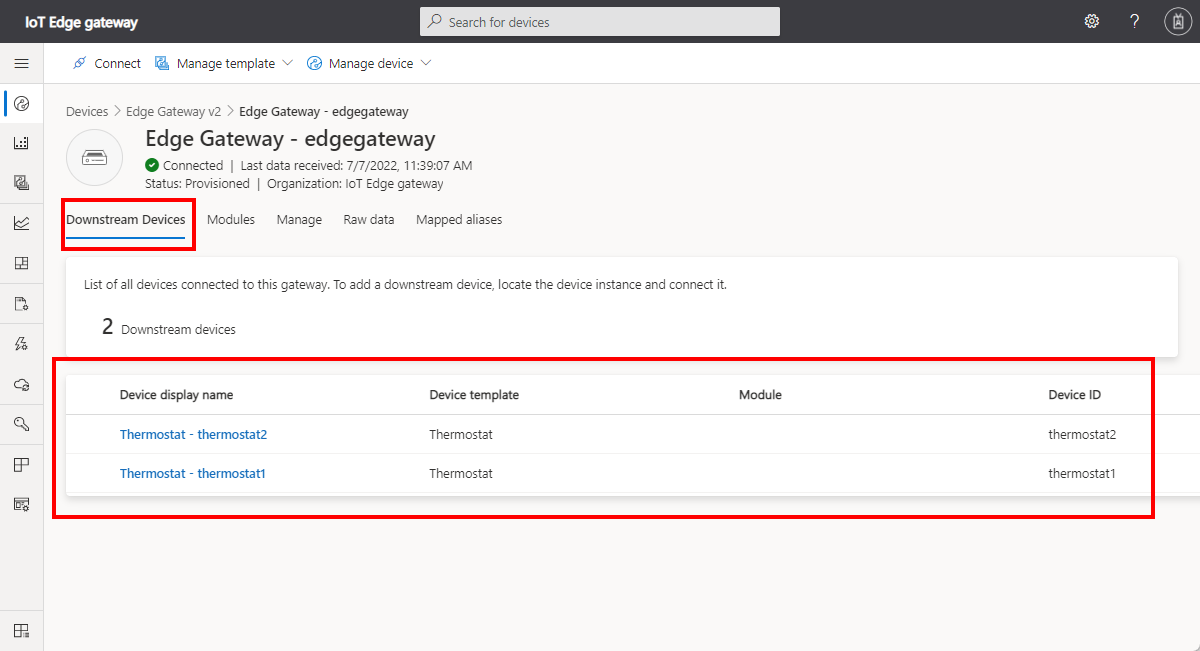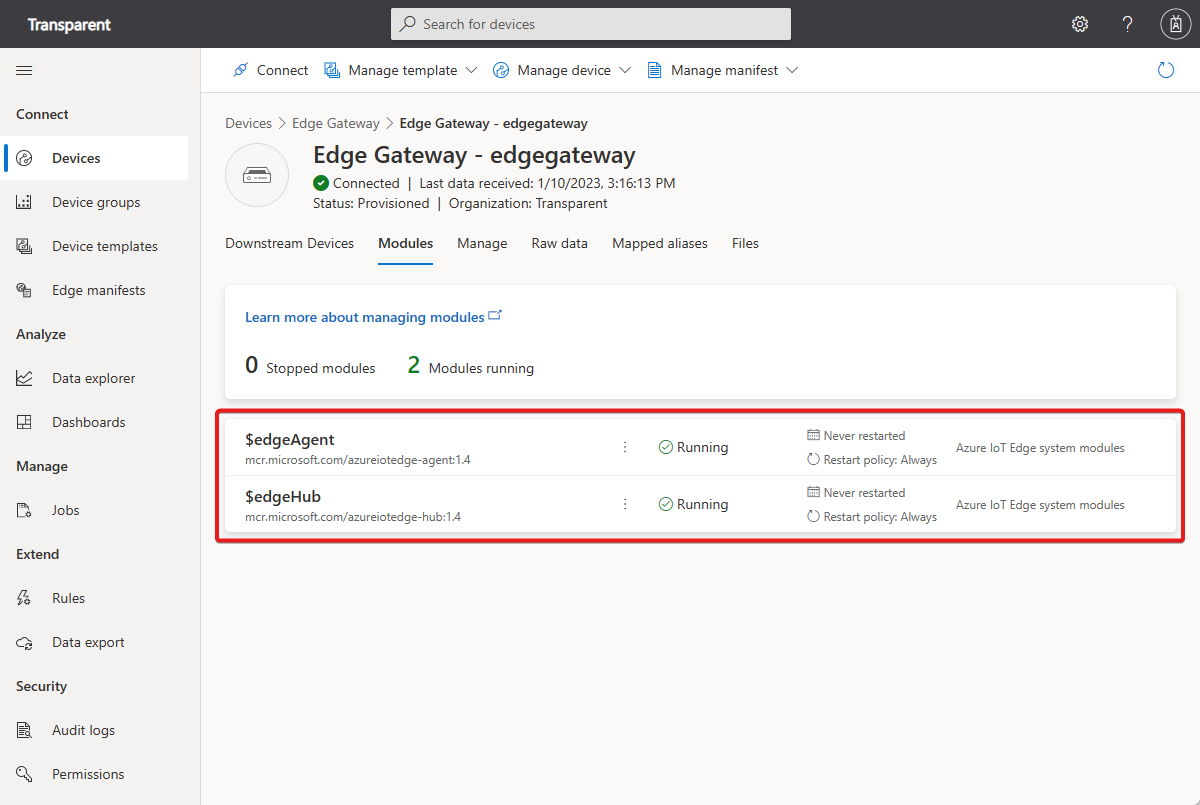IoT Edge 투명 게이트웨이를 통해 디바이스를 연결하는 방법
IoT Edge 디바이스는 로컬 네트워크의 다른 디바이스와 IoT Central 애플리케이션 간의 연결을 제공하는 게이트웨이로 작동할 수 있습니다. 디바이스가 IoT Central 애플리케이션에 직접 액세스할 수 없는 경우 게이트웨이를 사용합니다.
IoT Edge는 투명 및 변환 게이트웨이 패턴을 지원합니다. 이 문서에서는 투명 게이트웨이 패턴을 구현하는 방법을 요약해서 설명합니다. 이 패턴에서 게이트웨이는 다운스트림 디바이스에서 IoT Central 애플리케이션의 IoT Hub 엔드포인트로 메시지를 전달합니다. 게이트웨이는 메시지가 통과할 때 메시지를 조작하지 않습니다. IoT Central에서 각 다운스트림 디바이스는 게이트웨이 디바이스에 자식으로 표시됩니다.
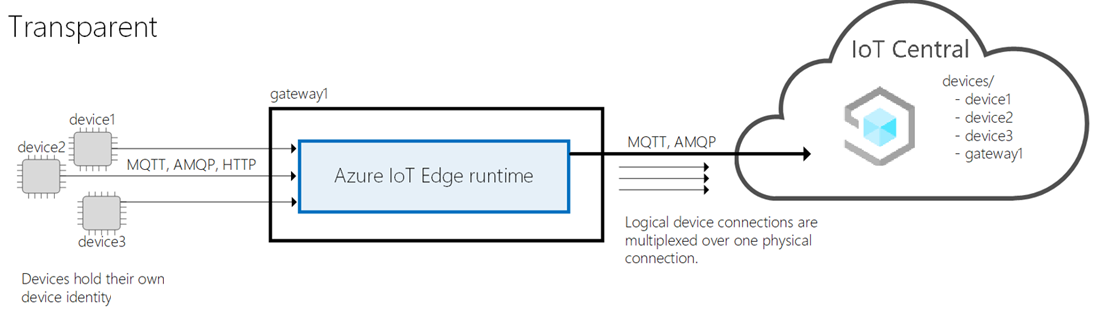
Important
이 문서에서는 공유 액세스 서명(대칭 키 인증이라고도 함)을 사용하여 디바이스를 연결하는 단계를 설명합니다. 이 인증 방법은 테스트와 평가에 편리하지만, X.509 인증서를 사용하여 디바이스를 인증하는 것이 더 안전한 방식입니다. 자세한 내용은 보안 모범 사례 > 연결 보안을 참조하세요.
간단히 하기 위해 이 문서에서는 가상 머신을 사용하여 다운스트림 디바이스 및 게이트웨이 디바이스를 호스트합니다. 실제 시나리오에서 다운스트림 디바이스 및 게이트웨이는 로컬 네트워크의 물리적 디바이스에서 실행됩니다.
이 문서에서는 IoT Edge 1.4 런타임을 사용하여 시나리오를 구현하는 방법을 보여 줍니다.
필수 조건
이 문서의 단계를 완료하려면 다음이 필요합니다.
활성화된 Azure 구독. Azure 구독이 없는 경우 시작하기 전에 체험 계정을 만듭니다.
사용자 지정 애플리케이션 템플릿에서 생성된 IoT Central 애플리케이션. 자세한 내용은 IoT Central 애플리케이션 만들기를 참조하세요.
이 문서의 단계를 수행하려면 다음 파일을 컴퓨터에 다운로드합니다.
- 자동 온도 조절기 디바이스 모델(thermostat-1.json) - 이 파일은 다운스트림 디바이스에 대한 디바이스 모델입니다.
- 투명 게이트웨이 매니페스트(EdgeTransparentGatewayManifest.json) - 이 파일은 게이트웨이 디바이스에 대한 IoT Edge 배포 매니페스트입니다.
배포 매니페스트 가져오기
모든 IoT Edge 디바이스에는 IoT Edge 런타임을 구성하기 위한 배포 매니페스트가 필요합니다. IoT Edge 투명 게이트웨이에 대한 배포 매니페스트를 가져오려면 다음을 수행합니다.
Edge 매니페스트로 이동합니다.
+ 새로 만들기를 선택하고 투명한 게이트웨이와 같이 배포 매니페스트에 대한 이름을 입력한 다음 이전에 다운로드한 EdgeTransparentGatewayManifest.json 파일을 업로드합니다.
만들기를 선택하여 애플리케이션에 배포 매니페스트를 저장합니다.
디바이스 템플릿 추가
다운스트림 디바이스와 게이트웨이 디바이스는 모두 IoT Central에서 디바이스 템플릿을 사용할 수 있습니다. IoT Central을 사용하면 다운스트림 디바이스와 게이트웨이 간의 관계를 모델링할 수 있으므로 연결된 후 보고 관리할 수 있습니다. 게이트웨이에 다운스트림 디바이스를 연결하는 데 디바이스 템플릿이 필요하지 않습니다.
다운스트림 디바이스에 대한 디바이스 템플릿을 만들려면 디바이스의 기능을 모델링하는 표준 디바이스 템플릿을 만듭니다. 이 문서에 표시된 예제에서는 다운로드한 자동 온도 조절기 디바이스 모델을 사용합니다.
다운스트림 디바이스에 대한 디바이스 템플릿을 만들려면
디바이스 템플릿을 만들고 템플릿 유형으로 IoT 디바이스를 선택합니다.
마법사의 사용자 지정 페이지에서 디바이스 템플릿에 Thermostat과 같은 이름을 입력합니다.
디바이스 템플릿을 만든 후 모델 가져오기를 선택합니다. 이전에 다운로드한 thermostat-1.json 파일과 같은 모델을 선택합니다.
자동 온도 조절기에 대한 일부 기본 보기를 생성하려면 보기를 선택한 다음, 기본 보기 생성을 선택합니다.
디바이스 템플릿을 게시합니다.
IoT Edge 투명 게이트웨이 디바이스에 대한 디바이스 템플릿 만들려면 다음을 수행합니다.
디바이스 템플릿을 만들고 템플릿 유형으로 Azure IoT Edge를 선택합니다.
마법사의 사용자 지정 페이지에서 디바이스 템플릿에 Edge Gateway와 같은 이름을 입력합니다.
마법사의 사용자 지정 페이지에서 게이트웨이 디바이스입니다.을 선택합니다.
검토 페이지에서 만들기를 선택합니다.
모델 만들기 페이지에서 사용자 지정 모델을 선택합니다.
다운스트림 디바이스 템플릿에 관계의 항목을 추가합니다.
다음 스크린샷에서는 자동 온도 조절기 디바이스 템플릿을 사용하는 다운스트림 디바이스가 있는 IoT Edge 게이트웨이 디바이스에 대한 관계 페이지를 보여 줍니다.
위의 스크린샷은 모듈이 정의되지 않은 IoT Edge 게이트웨이 디바이스 템플릿을 보여 줍니다. IoT Edge 런타임이 다운스트림 디바이스에서 IoT Central로 메시지를 직접 전달하기 때문에 투명 게이트웨이에는 모듈이 필요하지 않습니다. 게이트웨이 자체에서 원격 분석을 보내거나, 속성을 동기화하거나, 명령을 처리해야 하는 경우 루트 구성 요소 또는 모듈에서 이러한 기능을 정의할 수 있습니다.
게이트웨이 및 다운스트림 디바이스 템플릿을 게시하기 전에 필요한 클라우드 속성 및 보기를 추가합니다.
디바이스 추가
IoT Central 애플리케이션에 디바이스를 추가하는 경우 다운스트림 디바이스와 투명 게이트웨이 간의 관계를 정의할 수 있습니다.
디바이스를 추가하려면
IoT Central 애플리케이션에서 디바이스 페이지로 이동합니다.
투명 게이트웨이 IoT Edge 디바이스의 인스턴스를 추가합니다. 디바이스를 추가할 때 투명 게이트웨이 배포 매니페스트를 선택해야 합니다. 이 문서에서 게이트웨이 디바이스 ID는
edgegateway입니다.하나 이상의 다운스트림 디바이스 인스턴스를 추가합니다. 이 문서에서 다운스트림 디바이스는 ID가
thermostat1및thermostat2인 온도 조절기입니다.디바이스 목록에서 각 다운스트림 디바이스를 선택하고 게이트웨이에 연결을 선택합니다.
다음 스크린샷에서는 다운스트림 디바이스 페이지에서 게이트웨이에 연결된 디바이스 목록을 볼 수 있습니다.
투명 게이트웨이에서 다운스트림 디바이스는 게이트웨이에서 호스트되는 사용자 지정 모듈이 아니라 게이트웨이 자체에 연결됩니다.
디바이스를 배포하기 전에 다음이 필요합니다.
- IoT Central 애플리케이션의 ID 범위
- 게이트웨이 및 다운스트림 디바이스에 대한 디바이스 ID 값
- 게이트웨이 및 다운스트림 디바이스에 대한 기본 키 값
이러한 값을 찾으려면 디바이스 목록의 각 디바이스로 이동하고 연결을 선택합니다. 계속하기 전에 이러한 값을 기록해 둡니다.
팁
디바이스에 대한 디바이스 템플릿을 먼저 만들지 않고도 디바이스를 연결하고 관계를 설정할 수 있습니다. 할당되지 않은 다운스트림 디바이스를 할당되지 않은 게이트웨이 디바이스에 연결할 수 있습니다.
게이트웨이 및 디바이스 배포
이 시나리오를 시험해 볼 수 있도록 다음 단계에서는 게이트웨이 및 다운스트림 디바이스를 Azure 가상 머신에 배포하는 방법을 보여 줍니다.
팁
물리적 디바이스에 IoT Edge 런타임을 배포하는 방법을 알아보려면 IoT Edge 설명서에서 IoT Edge 디바이스 만들기를 참조하세요.
투명 게이트웨이 시나리오를 사용해 보려면 다음 단추를 선택하여 두 개의 Linux 가상 머신을 배포합니다. 하나의 가상 머신에는 IoT Edge 1.4 런타임이 설치되어 있으며 이 가상 머신은 투명 IoT Edge 게이트웨이입니다. 다른 가상 머신은 코드를 실행하여 시뮬레이션된 자동 온도 조절기 원격 분석 데이터를 보내는 다운스트림 디바이스입니다.
두 가상 머신을 배포하고 실행하는 경우 edgegateway 가상 머신에서 IoT Edge 게이트웨이 디바이스가 실행 중인지 확인합니다.
IoT Central 애플리케이션에서 디바이스 페이지로 이동합니다. IoT Edge 게이트웨이 디바이스가 IoT Central에 연결된 경우 상태가 프로비저닝됨입니다.
IoT Edge 게이트웨이 디바이스를 열고 모듈 페이지에서 모듈의 상태를 확인합니다. IoT Edge 런타임이 성공적으로 시작되면 $edgeAgent 및 $edgeHub 모듈의 상태가 실행 중입니다.
팁
가상 머신이 시작되는 동안 몇 분 정도 기다려야 할 수 있으며 디바이스가 IoT Central 애플리케이션에 프로비저닝됩니다.
게이트웨이 구성
IoT Edge 디바이스가 투명 게이트웨이로 작동하려면 모든 다운스트림 디바이스에 대해 ID를 증명할 수 있는 일부 인증서가 필요합니다. 이 문서에서는 데모 인증서를 사용합니다. 프로덕션 환경에서는 인증 기관의 인증서를 사용합니다.
데모 인증서를 생성하고 게이트웨이 디바이스에 설치하려면
SSH를 사용하여 게이트웨이 디바이스 가상 머신에 연결하고 로그인합니다.
다음 명령을 실행하여 IoT Edge 리포지토리를 복제하고 데모 인증서를 생성합니다.
# Clone the repo cd ~ git clone https://github.com/Azure/iotedge.git # Generate the demo certificates mkdir certs cd certs cp ~/iotedge/tools/CACertificates/*.cnf . cp ~/iotedge/tools/CACertificates/certGen.sh . ./certGen.sh create_root_and_intermediate ./certGen.sh create_edge_device_ca_certificate "mycacert"이전 명령을 실행한 후 다음 파일이 다음 단계에서 사용할 준비가 됩니다.
- ~/certs/certs/azure-iot-test-only.root.ca.cert.pem - IoT Edge 시나리오를 테스트하기 위해 다른 데모 인증서를 모두 만드는 데 사용되는 루트 CA 인증서입니다.
- ~/certs/certs/iot-edge-device-mycacert-full-chain.cert.pem - IoT Edge 구성 파일에서 참조되는 디바이스 CA 인증서입니다. 게이트웨이 시나리오에서 이 CA 인증서는 IoT Edge 디바이스가 다운스트림 디바이스에 대해 ID를 확인하는 방법입니다.
- ~/certs/private/iot-edge-device-mycacert.key.pem - 디바이스 CA 인증서와 연결된 프라이빗 키입니다.
이 데모 인증서에 관해 자세히 알아보려면 데모 인증서를 만들어 IoT Edge 디바이스 기능 테스트를 참조하세요.
텍스트 편집기에서 config.toml 파일을 엽니다. 예시:
sudo nano /etc/aziot/config.toml구성 파일에서 다음 설정을 찾습니다. 다음과 같이 인증서 설정을 추가합니다.
trust_bundle_cert = "file:///home/AzureUser/certs/certs/azure-iot-test-only.root.ca.cert.pem" [edge_ca] cert = "file:///home/AzureUser/certs/certs/iot-edge-device-ca-mycacert-full-chain.cert.pem" pk = "file:///home/AzureUser/certs/private/iot-edge-device-ca-mycacert.key.pem"이전 예에서는 AzureUser로 로그인하고 "mycacert"라는 디바이스 CA 인증서를 만들었다고 가정합니다.
변경 내용을 저장하고 IoT Edge 런타임을 다시 시작합니다.
sudo iotedge config apply
변경 후 IoT Edge 런타임이 성공적으로 시작되면 $edgeAgent 및 $edgeHub 모듈의 상태가 IoT Central의 게이트웨이 디바이스에 대한 모듈 페이지에서 실행 중으로 변경됩니다.
런타임이 시작되지 않으면 IoT Edge 구성 파일에서 변경한 내용을 확인하고 IoT Edge 디바이스 문제 해결을 참조하세요.
이제 투명 게이트웨이가 구성되고 다운스트림 디바이스에서 원격 분석 전달을 시작할 준비가 되었습니다.
다운스트림 디바이스 프로비저닝
IoT Central은 DPS(Device Provisioning Service)를 사용하여 IoT Central에서 디바이스를 프로비전합니다. 현재 IoT Edge는 DPS를 사용하여 IoT Central 애플리케이션에 다운스트림 디바이스를 프로비전할 수 없습니다. 다음 단계에서는 thermostat1 디바이스를 프로비전하는 방법을 보여 줍니다. 이러한 단계를 완료하려면 Python이 설치되고 인터넷에 연결된 환경이 필요합니다. 현재 Python 버전 요구 사항은 Azure IoT Python SDK를 확인합니다. Azure Cloud Shell에는 Python이 미리 설치되어 있습니다.
다음 명령을 실행하여
azure.iot.device모듈을 설치합니다.pip install azure.iot.device다음 명령을 실행하여 디바이스 프로비저닝을 수행하는 Python 스크립트를 다운로드합니다.
wget https://raw.githubusercontent.com/Azure-Samples/iot-central-docs-samples/main/transparent-gateway-1-4/provision_device.pyIoT Central 애플리케이션에서
thermostat1다운스트림 디바이스를 프로비전하려면{your application id scope}및{your device primary key}를 대체하여 다음 명령을 실행합니다. IoT Central 애플리케이션에 디바이스를 추가할 때 다음과 같은 값을 기록해 둡니다.export IOTHUB_DEVICE_DPS_DEVICE_ID=thermostat1 export IOTHUB_DEVICE_DPS_ID_SCOPE={your application id scope} export IOTHUB_DEVICE_DPS_DEVICE_KEY={your device primary key} python provision_device.py
IoT Central 애플리케이션에서 thermostat1 디바이스에 대한 디바이스 상태가 이제 프로비전됨이 되었는지 확인합니다.
다운스트림 디바이스 구성
이전 섹션에서는 데모 인증서로 edgegateway 가상 머신을 구성하여 게이트웨이로 실행될 수 있도록 했습니다. leafdevice 가상 머신은 게이트웨이를 사용하여 IoT Central에 연결하는 자동 온도 조절기 시뮬레이터를 설치할 준비가 되었습니다.
leafdevice 가상 머신에는 edgegateway 가상 머신에서 만든 루트 CA 인증서의 복사본이 필요합니다. edgegateway 가상 머신에서 leafdevice의 홈 디렉터리로 파일을 복사합니다. scp 명령을 사용하여 Linux 가상 머신 간에 파일을 복사할 수 있습니다. 예를 들어 leafdevice 컴퓨터에서 다음을 수행합니다.
scp AzureUser@edgegateway:/home/AzureUser/certs/certs/azure-iot-test-only.root.ca.cert.pem .
다운스트림 디바이스에서 게이트웨이로의 연결을 확인하는 방법을 알아보려면 게이트웨이 연결 테스트를 참조하세요.
leafdevice 가상 머신에서 자동 온도 조절기 시뮬레이터를 실행하려면
SSH를 사용하여
leafdevice가상 머신에 연결하고 로그인합니다.Python 샘플을 홈 디렉터리에 다운로드합니다.
cd ~ wget https://raw.githubusercontent.com/Azure-Samples/iot-central-docs-samples/main/transparent-gateway-1-4/simple_thermostat.pyAzure IoT 디바이스 Python 모듈을 설치합니다.
sudo apt update sudo apt install python3-pip pip3 install azure.iot.device환경 변수를 설정하여 샘플을 구성합니다.
{your device shared key}를 이전에 적어 둔thermostat1의 기본 키로 바꿉니다. 이러한 변수는 게이트웨이 가상 머신의 이름이edgegateway이고 자동 온도 조절기 디바이스의 ID가thermostat1이라고 가정합니다.export IOTHUB_DEVICE_SECURITY_TYPE=connectionString export IOTHUB_DEVICE_CONNECTION_STRING="HostName=edgegateway;DeviceId=thermostat1;SharedAccessKey={your device shared key}" export IOTEDGE_ROOT_CA_CERT_PATH=~/azure-iot-test-only.root.ca.cert.pem연결 문자열에 IoT Hub 이름이 아니라 게이트웨이 디바이스 이름이 사용되는 방식을 확인합니다.
코드를 실행하려면 다음 명령을 사용합니다.
python3 simple_thermostat.py이 명령의 출력은 다음과 같습니다.
Connecting using Connection String HostName=edgegateway;DeviceId=thermostat1;SharedAccessKey={your device shared key} Listening for command requests and property updates Press Q to quit Sending telemetry for temperature Sent message Sent message Sent message ...팁
다운스트림 디바이스가 연결을 시도할 때 오류가 표시되는 경우. 디바이스 프로비전 단계를 다시 실행해 보세요.
IoT Central에서 원격 분석을 보려면 thermostat1 디바이스에 대한 개요 페이지로 이동합니다.
정보 페이지에서 다운스트림 디바이스에서 전송된 속성 값을 볼 수 있으며, 명령 페이지에서 다운스트림 디바이스에 대한 명령을 호출할 수 있습니다.